Axure RP 9 for Mac是一款非常专业的交互原型设计软件,它能让用户快速创建应用软件或Web网站的线框图、流程图、原型和规格说明文档。今天小编给大家带来的是Axure RP 9 基础教程 元件基础1
1、元件的概念
首先我们来认识一下Axure RP 9元件,元件是组成我们原型的零件,也有人翻译成组件。Axure RP 9默认给我们提供了三套元件库,默认元件库、流程图元件库、图标元件库。可以根据自己的需要选择。也可以自己导入第三方的元件库使用。初学者我们使用默认的元件库就够用了。元件库在我们后面章节会仔细讲解,这里就不多说了。下面我们来看看如何使用元件。
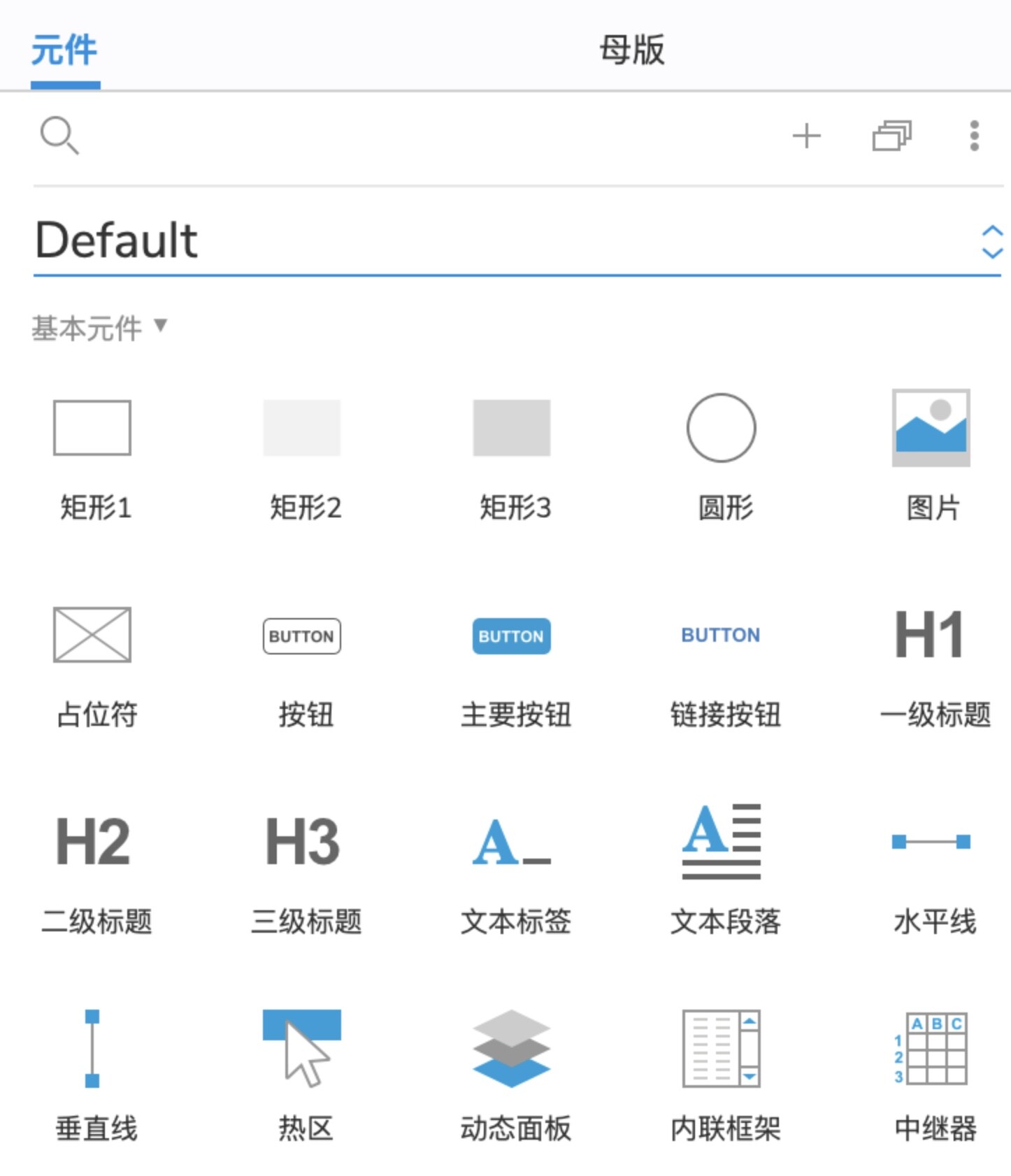
2、如何使用元件?
最简单也是最常用的方法,就是用鼠标从元件库中把元件拖拽到画布上。是不是非常简单呢?大家可以把元件库中任意的元件拖进来。
还有一种方法,一般是绘制自定义图形时会用到的,顶部功能菜单中,点击插入,选择对应的图形项目,然后鼠标移入画布区域,按住左键拖动,就可以绘制出对应的图形了。
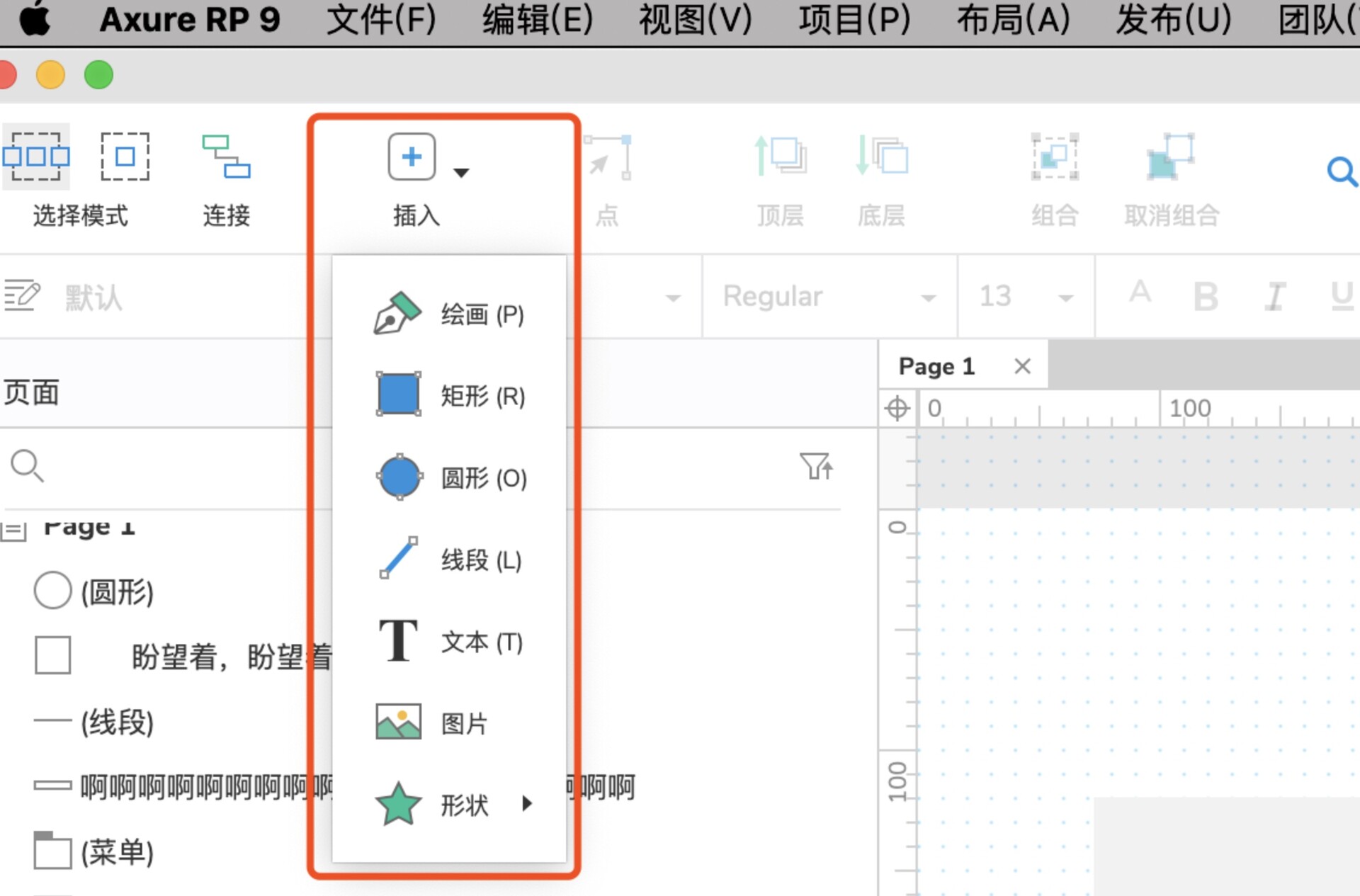
插入支持快捷键,比如按一下键盘上的O键,按住鼠标左键,在画布中拖动就能快速画出一个椭圆形。
3、如何选中元件。
方式一:单击选中。在画布区域,用鼠标单击对应的元件即可选中。按住shift键或者command/control,可以多选。
方式二:框选。鼠标移动到画布空白处,拖动鼠标,在形成的正方形区域中框住一个或多个元件,可以实现批量选中。框选有两种模式,相交选中和包含选中。在软件左上角这里,可以切换。相交选中,只要框线碰到的就可以选中。包含选中,是框选要完全框住的元件才可以被选中。框选模式我们一般用相交模式。
方式三:在概要里面鼠标单击选中对应的元件。按住shift,可以连续多选。按住command或control,可以任意多选。这种选择模式,在复杂的原型中非常有用。
Command +A 或Control + A可以全选当前页面的所有元件。
4、删除元件
想要删除元件,选中一个或多个想要删除的元件,按delete键,或者返回键即可。
5、复制元件
方式一:Control + C复制 Control + V粘贴
方式二:按住ALT键,鼠标移入想要复制的元件。然后按住鼠标左键,拖动,可以快速复制一个元件。这个快捷键非常好用,在需要大量复制元件时效率会非常高。



